
亿联会议
办公学习 2024-11-30 17:19:42 130.20M 4.7.8

办公学习 2024-11-30 17:19:42 130.20M 4.7.8
亿联会议app是一款由厦门亿联网络技术股份有限公司推出的高效视频会议客户端,旨在为用户提供清晰稳定、安全可靠、易用易部署的云端融合视频会议解决方案,该应用通过简洁直观的操作界面、优秀的网络带宽自适应性以及先进的音视频抗丢包算法,搭配亿联云视讯服务平台,让用户能够突破时间和空间的限制,随时随地畅享高效便捷的音视频会议体验。有需要的可以在本站下载安装~
1.高品质音视频:亿联会议app提供高清画质和高保真音频质量,确保会议如临现场。同时,智能消噪专利能够有效消除噪音干扰,保障清晰语音。
2.简单便捷的操作:用户可以一键发起、预约、加入会议,开会更简单。此外,白板协作互动、屏幕共享等功能让沟通更高效。
3.稳定安全的会议体验:亿联会议app采用自研技术,实现音视频抗丢包,确保云会议清晰稳定。同时,获得业内首家泰尔实验室《多媒体系统通信安全能力》五星认证,保障会议安全无忧。
4.全面兼容:支持SIP与H.323标准协议,兼容宝利通、思科、华为、中兴等国内外主流第三方终端。同时,支持微信小程序、手机、固话、浏览器等多种方式入会,满足用户多样化需求。
5.智能应用:提供声源定位跟踪人脸特写、人脸签到、自动标记参会人身份信息等AI会议应用,拓展视频会议想象力。此外,识别语音自动转写为字幕的功能,让理解不费力,会后自动生成会议纪要,省时省心。
【高清音视频通话质量】
超清视频画质:亿联会议app支持1080P高清视频画质,确保会议中的每一位参与者都能清晰看到对方的表情和细节,提升会议的沉浸感和沟通效率。
高品质音频:采用先进的音频处理技术,提供高保真音频质量,即使在嘈杂环境中也能保持清晰的语音通话,让会议沟通更加顺畅。
【强大的会议管理功能】
一键发起与加入会议:用户可以轻松发起会议并邀请他人加入,同时支持通过搜索会议信息快速加入会议,方便快捷。
预约会议:提供清晰的预约模式,用户可以提前安排会议时间并设置会议提醒,确保会议按时进行。
会议控制:支持会议过程中的多种控制功能,如静音/解除静音、视频开关、屏幕共享等,满足会议过程中的各种需求。
【灵活便捷的兼容性】
多终端互联:亿联会议app具有良好的平台兼容性能,可以兼容各异构终端互联,无论是手机、平板还是电脑,都能轻松接入会议。
协议支持:支持H.323及SIP协议,与业界主流的标准系统和终端具有良好的兼容性及互操作性,可灵活扩展、自由对接多种视频会议终端。
【高效稳定的服务体验】
全球架构:服务能力覆盖全球主要国家,保障跨地区会议的稳定高效进行。
先进的音视频抗丢包算法:采用前沿的音视频编解码技术和抗丢包算法,即使在弱网环境下也能保障会议的流畅进行。
安全保障:提供专业的安全保障措施,保障平台及用户隐私安全,让用户安心使用。
【丰富的附加功能】
屏幕共享:会议过程中可以实现屏幕的共享,方便与会者共同查看和讨论文件、PPT等内容。
录屏功能:支持随时录制会议视频,便于线下随时查看会议内容并整理文件。
电话呼叫:用户可以在平台内直接拨打电话,快速联系会议参与者或进行其他沟通。
一、登录和入会
打开软件,无需登录即可加入会议。如果你想要预约自己的会议,请先登录。登录需要有亿联云账号,如果你没有账号,点击免费注册。如果你有亿联云账号,但是忘记密码,点击忘记密码。
1、首页
登录后,你可以看到首页页签,你可以点击以下选项:
加入会议:加入亿联云会议。
立即开会:开始即时会议。
预约会议:预约一场将来的会议。
会议日程:显示您预约和被邀请的会议列表。

2、通讯录
点击通讯录页签,查看、管理联系人。
说明:登录用户为企业用户。
邀请同事加入:通过复制并粘贴邀请链接,或分享二维码,邀请成员加入企业。
企业通讯录:查看企业联系人,包含:企业成员、硬件终端、云会议室、外部联系人及线下会议室。
右上角为添加图标:加入企业或邀请成员加入企业。
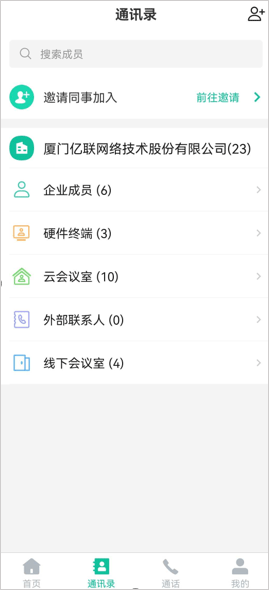
3、通话
点击通话页签,进行点对点呼叫、查看呼叫记录。
拨号盘:同一个企业内呼叫对方的分机号进行点对点呼叫。跨企业点对点呼叫,需要输入完整的账号进行点对点呼叫。
呼叫记录:查看呼叫记录、重拨。

4、我的
按我的页签,出现以下选项:
说明:登录用户为企业用户。
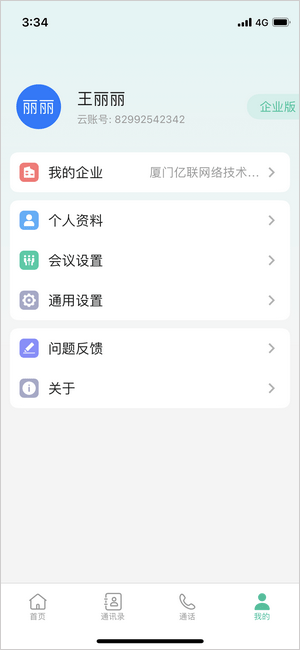
我的企业:显示所属的企业,可以切换至其他已加入的企业。
个人资料:修改姓名、密码等。
会议设置:更改你在加入会议时启用/禁用麦克风、摄像头等的设置。
通用设置:开启移动流量提醒功能。
问题反馈:提交必要的信息(如:问题时间、问题现象和公司名称)帮助你解决使用亿联会议客户端遇到的故障问题。
关于:查看当前版本号,呼叫视频客服等。
在亿联会议中找到录屏的方法如下:
1.打开手机,进入亿联会议软件,点击亿联会议视频并选择“更多”。
2.点击右上角的“会议设置”,进入后选择“会议录制”即可找到录屏功能。
这些步骤可以帮助你在亿联会议中找到录屏功能,方便你在会议中进行录屏操作
亿联会议录制的视频可以通过以下几种方式找到:
1.云录制:如果你选择了云端录制,音视频会保存在云端。你可以下载到本地电脑或直接在浏览器上播放。
2.本地录制:
PC客户端:登录亿联会议PC客户端,以主持人身份开始会议。点击会议控制栏的会议录制,选择本地录制。录制结束后,系统会将录制文件转换成可访问的文件,并自动打开录制文件所在的文件夹。
会议终端:在会议界面按下遥控器中间的滚轮键(OK键),选择录制。录制结束后,录制文件以.mkv格式保存,并以录制时间和日期命名。
3.查看和访问录制视频:
PC客户端:点击视频会议右下角的【更多】-【设置】-【录制】,点击路径右侧的【打开】可以直接到达视频保存地址。
会议终端:在终端空闲界面选择【更多】-【摄像机控制】,按下遥控器中间的滚轮键(OK键),选择开始录制。录制结束后,录制文件保存在终端内存中、U盘或电脑上
1.无法加入会议
问题描述:用户输入会议号后,无法成功加入会议。
解决建议:
确认会议号是否正确无误。
检查网络连接是否稳定,尝试重新连接网络。
如果会议设置了密码,确保输入了正确的密码。
确认会议是否已经开始或是否已满员。
2.会议中声音或视频异常
问题描述:会议过程中,出现声音不清晰、视频卡顿或无法共享屏幕等问题。
解决建议:
检查麦克风和摄像头的连接是否正常,尝试重新插拔或更换设备。
关闭其他占用网络带宽的应用程序,确保会议的网络环境畅通无阻。
如果使用共享屏幕功能,确保共享的内容没有违反会议规定或涉及敏感信息。
3.如何预约会议
解答:用户可以通过亿联会议app的预约会议功能来安排未来的会议。在预约时,需要填写会议主题、时间、参会人员等信息,并设置会议密码(可选)。预约成功后,系统将生成会议号并发送通知给参会人员。
4.如何共享屏幕
解答:在会议过程中,用户可以通过点击屏幕共享按钮来分享自己的屏幕内容给所有参会人员。共享的内容可以是整个桌面、指定程序或白板等。同时,用户还可以选择是否共享电脑声音和开启人像画中画功能。
v4.7.3版本
【新增视频AI功能】
1、背景虚化/替换:支持选择图片作为视频画面的背景,画面中只显示人像,保护会中个人隐私
2、美颜:磨皮、祛斑、美白一键搞定,美颜出镜更自信
3、暗场景增强:昏暗环境下自动补光,改善视频体验
【新增悬浮麦克风按钮】
1、会中新增悬浮麦克风按钮,解静音操作更便捷
【扬声器静音体验优化】
1、解决通话音量无法调至静音的问题
【BUG及体验优化】
1、修复部分已知问题并优化体验







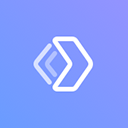






8.5分
500+人评价
请为应用评分:
评论内容需在5-200字之间~
0/200
